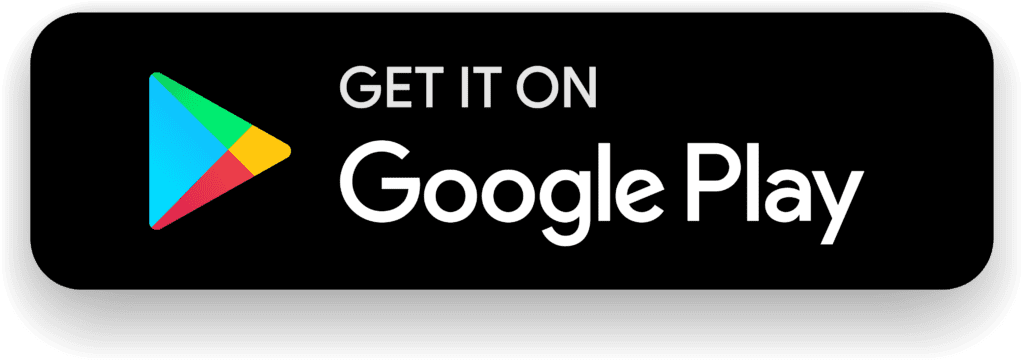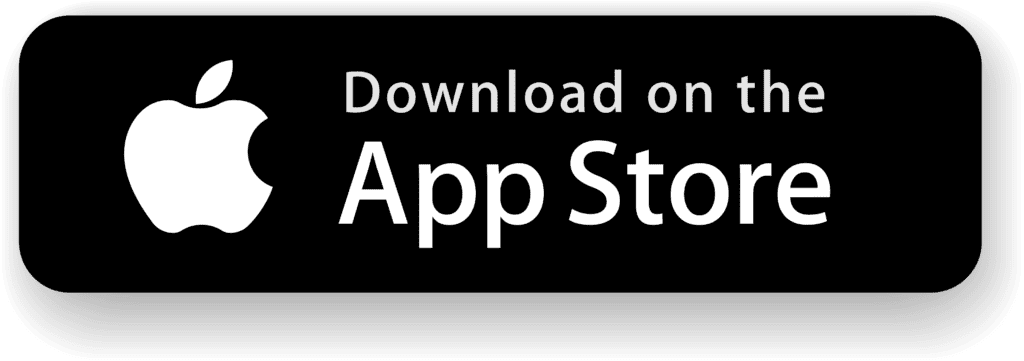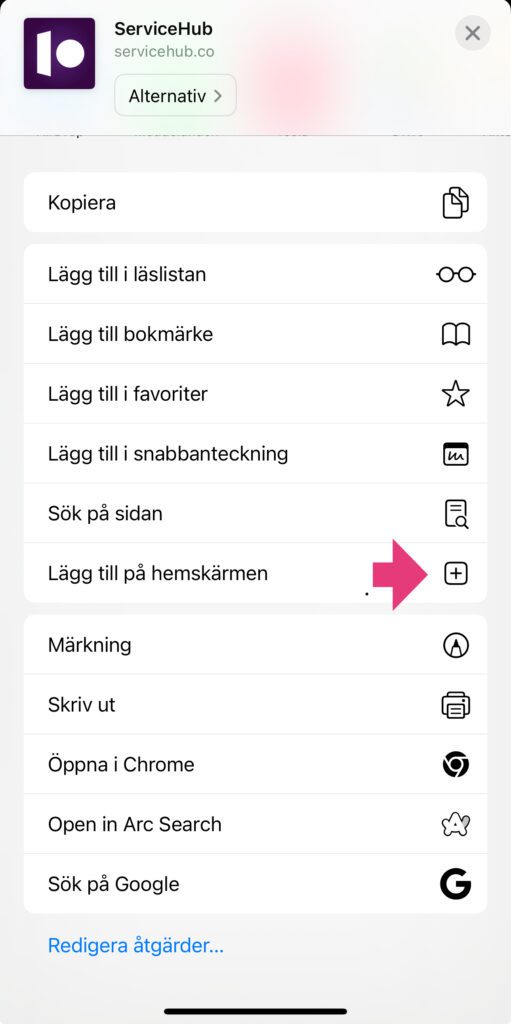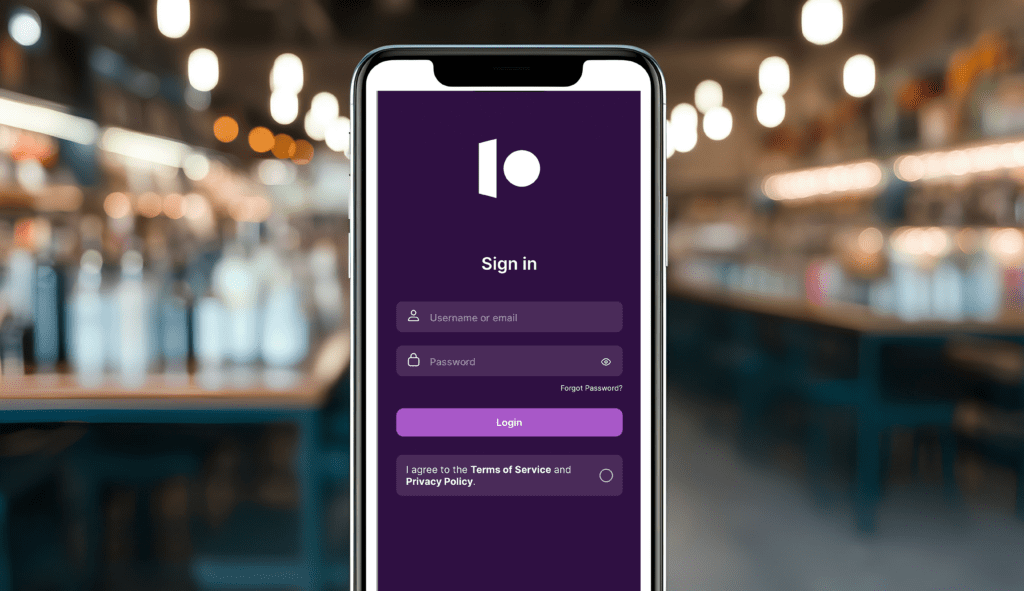
Information och guider ServiceHub
Nedan hittar du guider för hur du använder ServiceHub. ServiceHub består av två huvudsakliga delar: School of service, nyckelfärdiga utbildningar och ServiceHub Intranät för mindre företag.
För medarbetare
Använd app på olika språk
För att använda appen på flera språk, vänligen följ dessa steg:
Lägg till som web-app
- Använd din dator eller öppna appen via din webbläsare på telefonen.
- Lägg till som web-app för enkel åtkomst direkt från hemskärmen.
Genom att använda webversionen säkerställer du en smidig och flerspråkig upplev
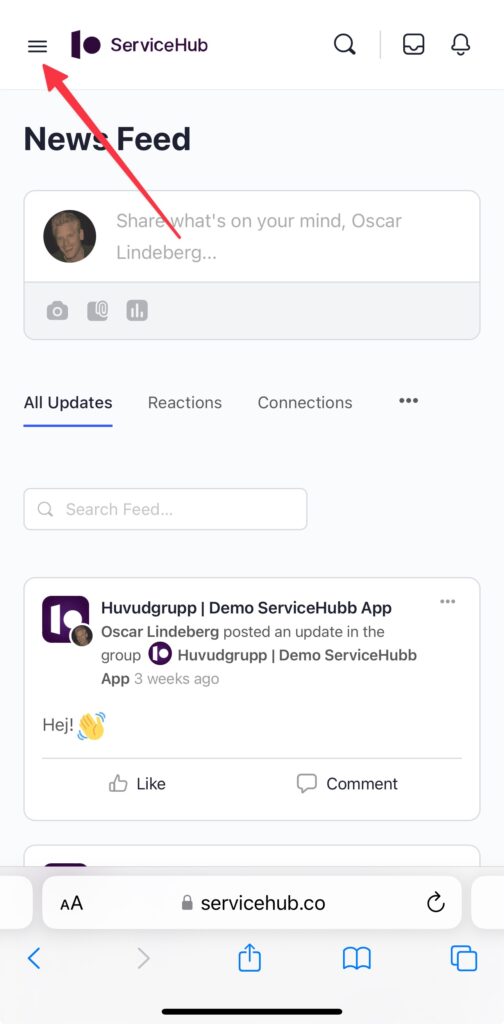
Mappar och dokument
Ladda upp dokument, bilder och organisera mappar.
- Ladda helst upp dokument i PDF då du kan se dessa dokument direkt i appen, utan att behhöva ladda ner. På webben behöver du ladda ner
- Alla bilder som du laddar upp hamnar automatiskt under foton. Skapa mappar uner Album och lägg in bilderna där
Guide till appens huvudfunktioner
För företag och medarbetare.
Avsluta betalt medlemskap
Under membership kan du avsluta ditt betalda abonemang när du vill
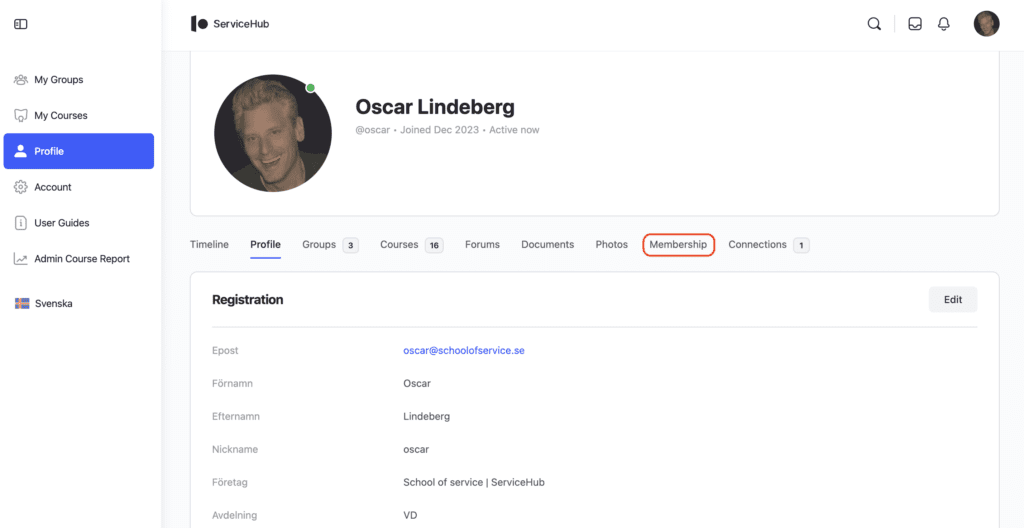
Avsluta ditt konto
Under Account kan du själv deleta ditt konto
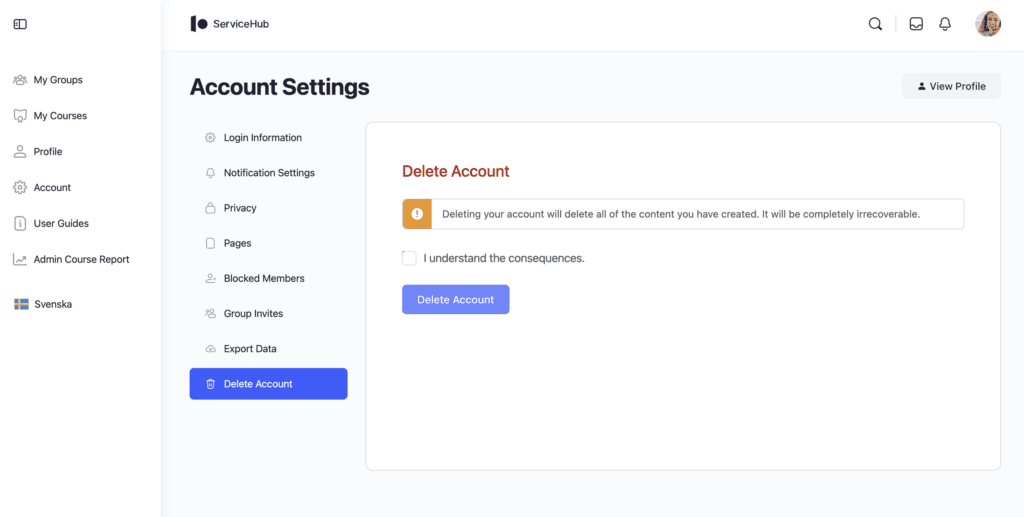
Nyckelfärdiga utbildningar
School of Service i ServiceHub
Digitala utbildningar, resurser och rapporter.
För privatpersone, företag, destinationer.
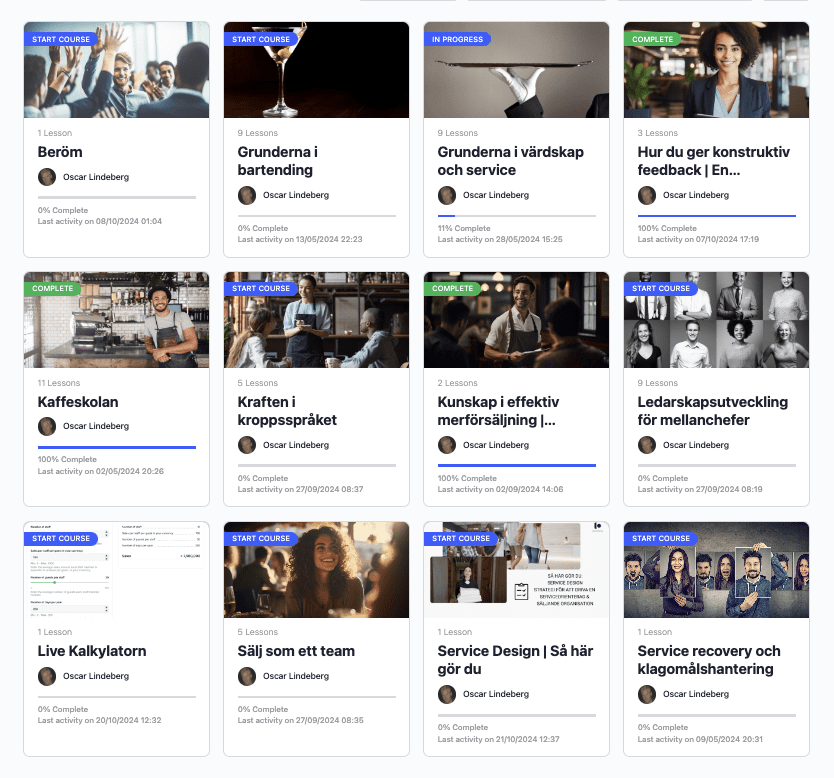
För företag
Intranät för mindre företag
ServiceHub
Intranät för mindre företag.
Onboarding, utbildningar, lägg upp dokument, skicka och ta emot meddelanden.
Använd helar eller delar av systemet:
Information & Onboarding-processen av ServiceHub
För företag.
Hur du som administratör tar ut kursrapport
För företag.
- Tryck på grupp du vill ta ut rapport för
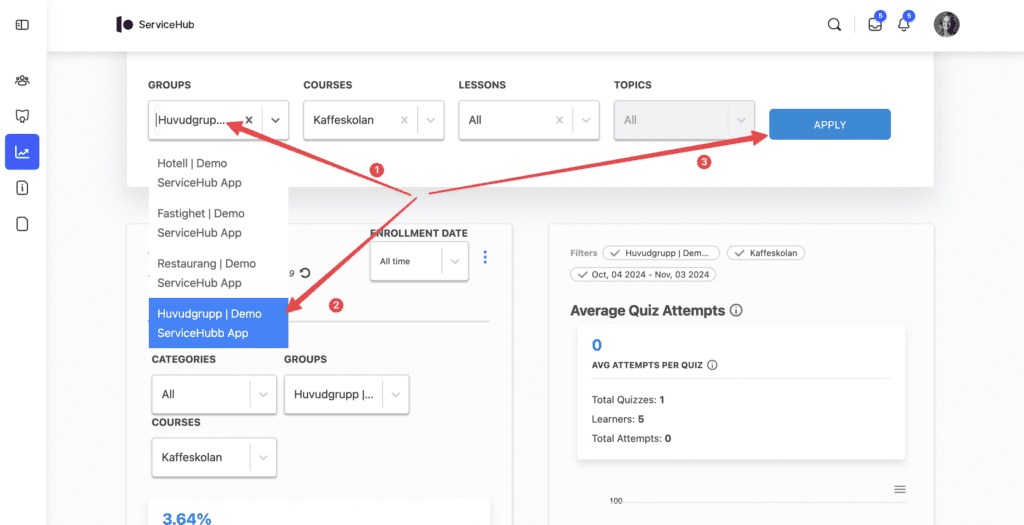
2. Tryck på kurs
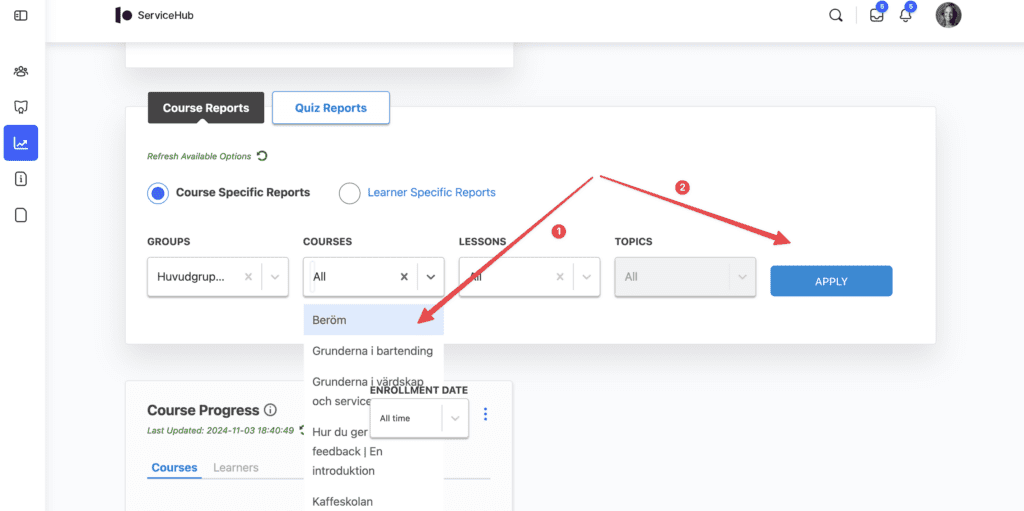
3. Se Live eller ladda ner i XLS eller CSV
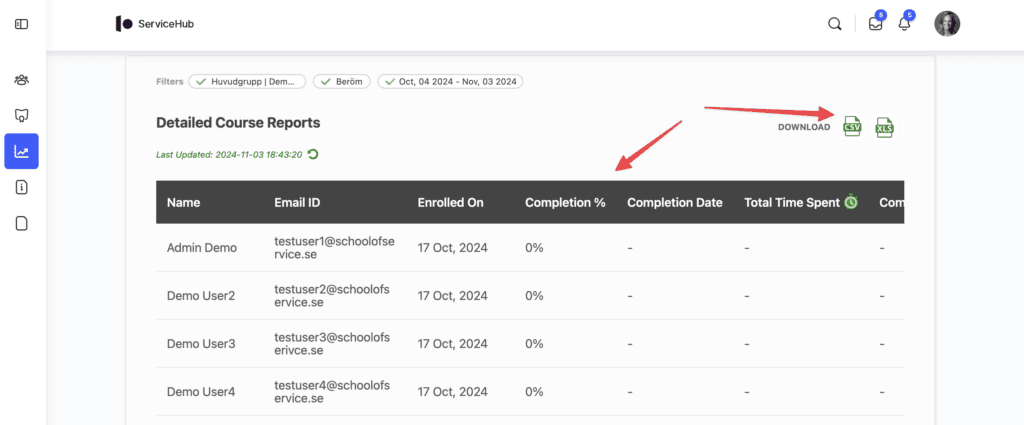
Gör en ny kurs eller uppdatera en befintlig
För företag.
Fyll i formulär så lägger vi upp ny eller ändrar befintlig.
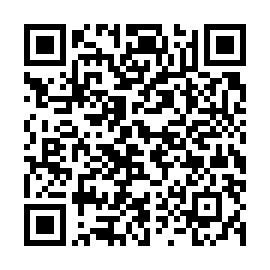
Support
Kontakta supporten
Behöver du hjälp?